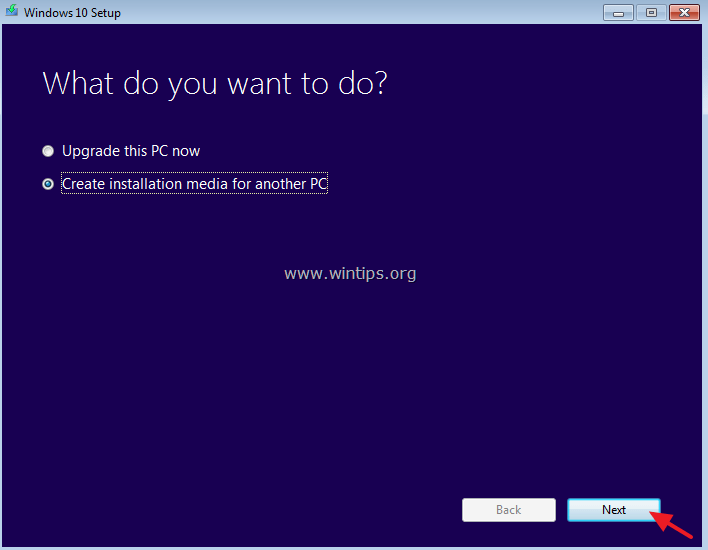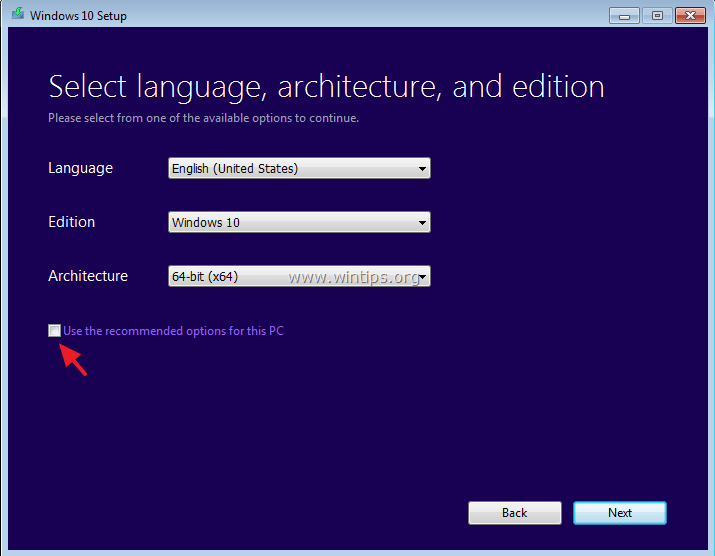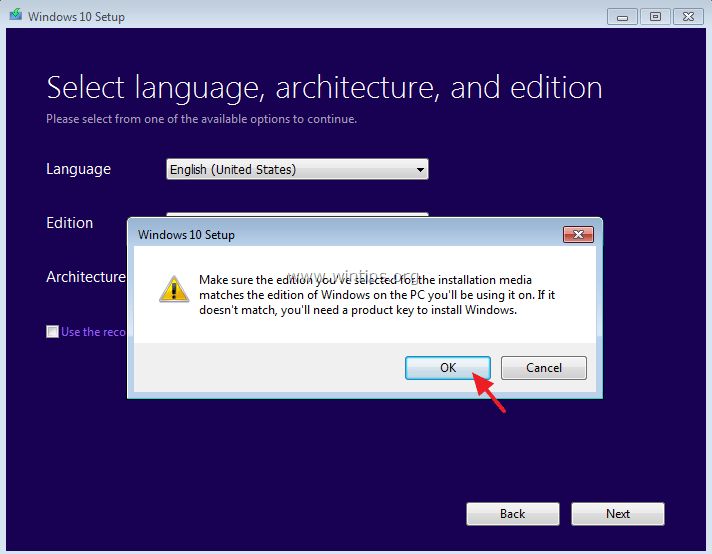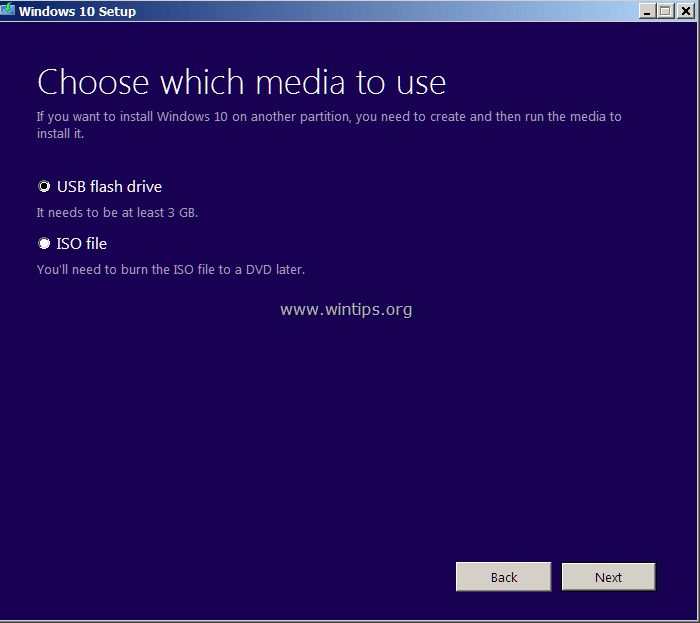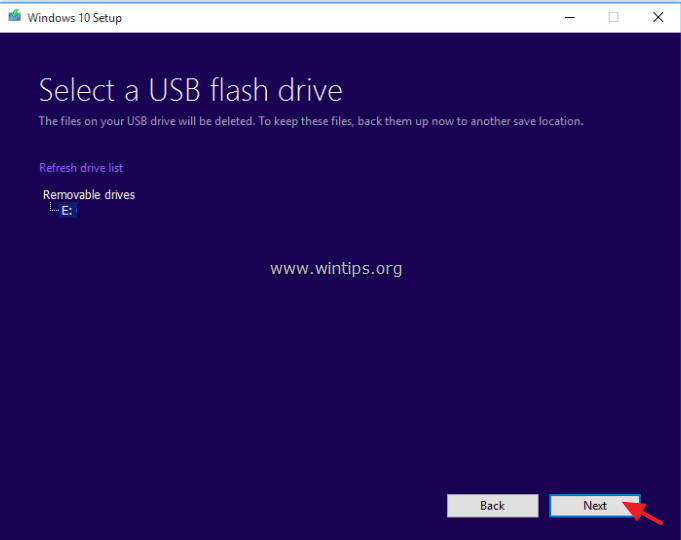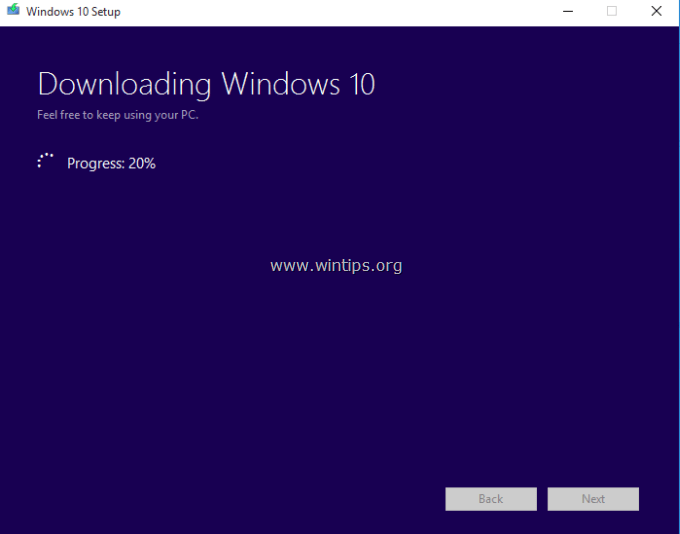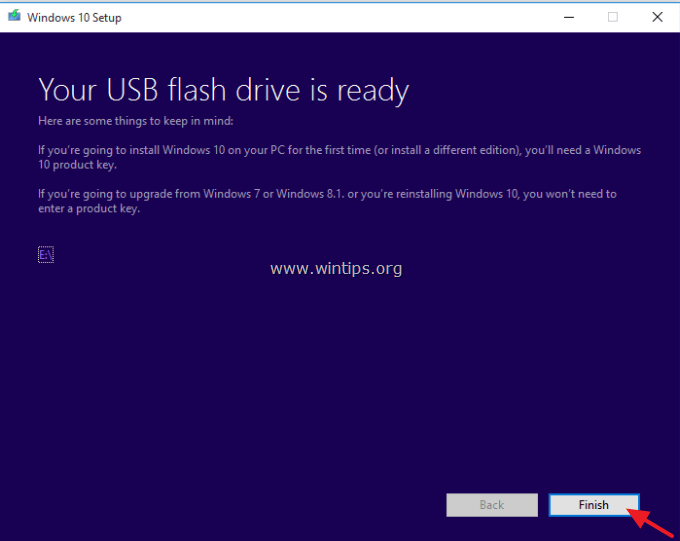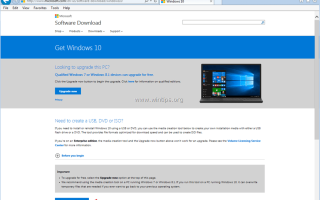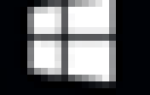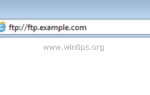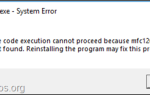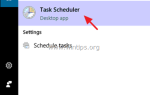В этом руководстве содержатся подробные инструкции о том, как легально загрузить Windows 10 с веб-сайта Microsoft, чтобы создать установочный USB-носитель Windows 10 USB для установки или восстановления с помощью средства создания носителей Microsoft.
Как создать установочный диск Windows 10 USB.
Шаг 1. Загрузите инструмент для создания медиа.
1. Перейдите на сайт загрузки Windows 10 выбрать Скачать инструмент сейчас ссылка.
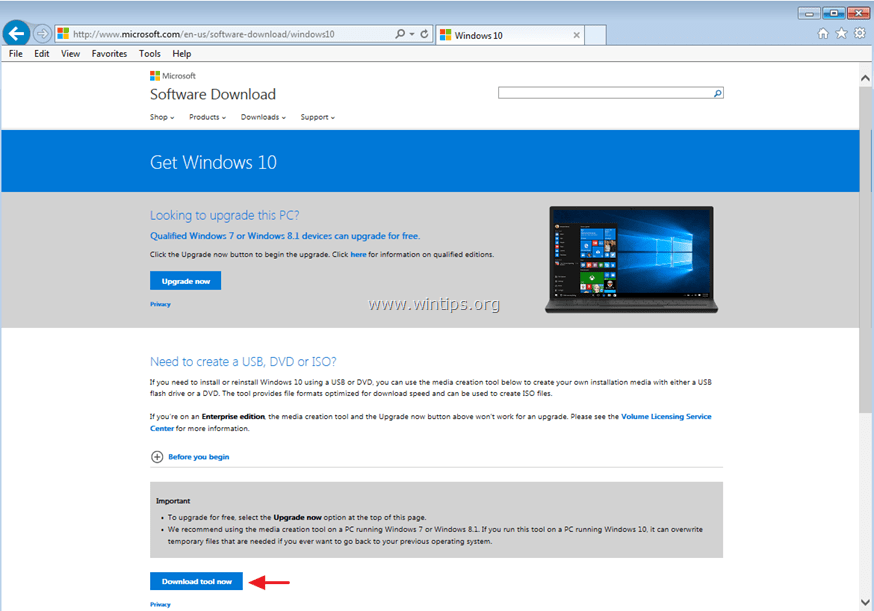
Шаг 2. Используйте Media Creation Tool для загрузки установочных файлов Windows 10.
1. Беги MediaCreationTool.exe.

2. На следующем экране выберите Создать установочный носитель для другого ПК Нажмите следующий. *
* Заметки:
- Чтобы выполнить чистую установку Windows 10, у вас должен быть действительный ключ продукта Windows 10 для активации Windows. *
- Если вы купили предустановленный компьютер с Windows 10 (на котором предустановлена ОС от производителя компьютера), то ключ продукта сохраняется в BIOS, и он будет извлекаться автоматически (из BIOS) во время установки Windows.

3. Выберите Windows 10 Edition для загрузки. *
* Заметки:
- Если вы хотите установить Windows 10 на текущий ПК, оставьте Используйте рекомендуемые опции для этого ПК флажок отмечен В этом случае Media Creation Tool создаст установочный диск с тем же языком, редакцией и архитектурой, что и на текущем ПК.
- Если вы хотите установить Windows 10 на другой компьютер, язык, язык, редакцию, архитектуру, снимите флажок Используйте рекомендуемые опции для этого ПК установите флажок, а затем выберите язык, версию и архитектуру Windows 10, которые вы хотите загрузить.
- Если вы выбираете Windows 10 как выбранное издание, то вы сможете установить оба Главная а также профессионал редакция (согласно вашему ключу продукта).

4. Убедитесь, что вы выбрали правильный установочный носитель для создания и нажмите хорошо.

5. Для создания загрузочного установочного USB-носителя Windows 10 выберите флешка а также штепсель пустой USB придерживаться (по крайней мере 4 ГБ) на компьютере. щелчок следующий продолжить.
* Заметки:
- Выбрав Файл ISO, вы сможете хранить Windows 10 на своем компьютере в файле ISO для последующего использования или записать загрузочный диск Windows 10 после завершения загрузки (Windows 10 ISO).
- Если вы хотите создать установочный носитель Windows 10 DVD, выберите файл ISO и затем следуйте инструкциям на этот пост: Как загрузить Windows 10 ISO создать загрузочный установочный носитель Windows 10 DVD.

6. Проверьте свой выбор и нажмите следующий.

7. Подождите, пока MCT загрузит и передаст файлы Windows 10 на USB-диск.

8. Наконец нажмите финиш. Ваш Windows 10 USB-диск готов к использованию.

Это оно!